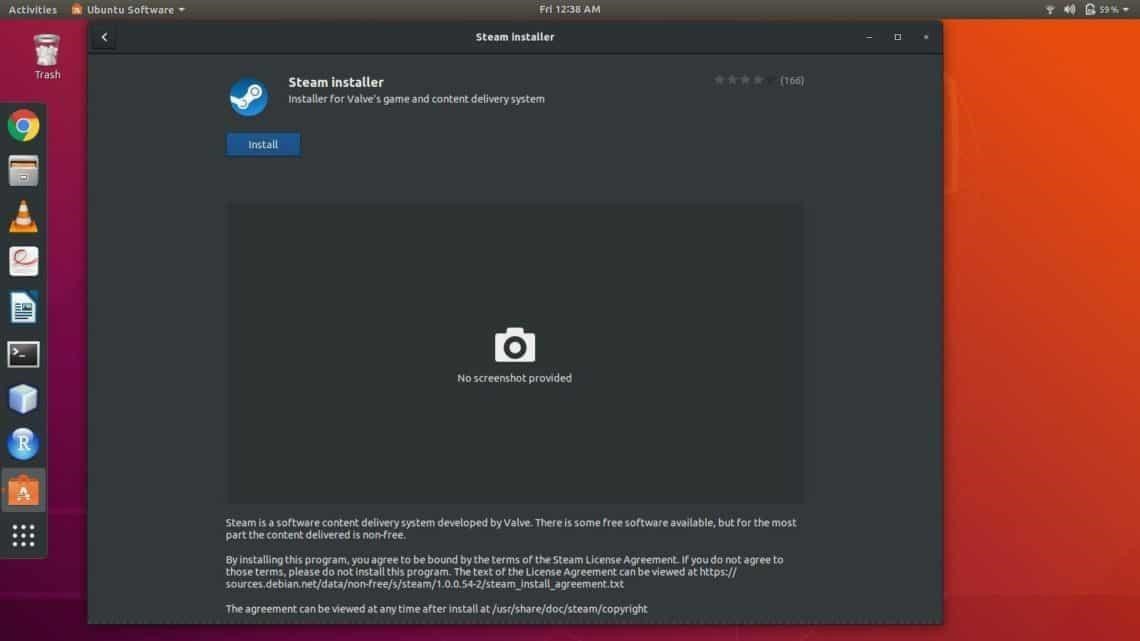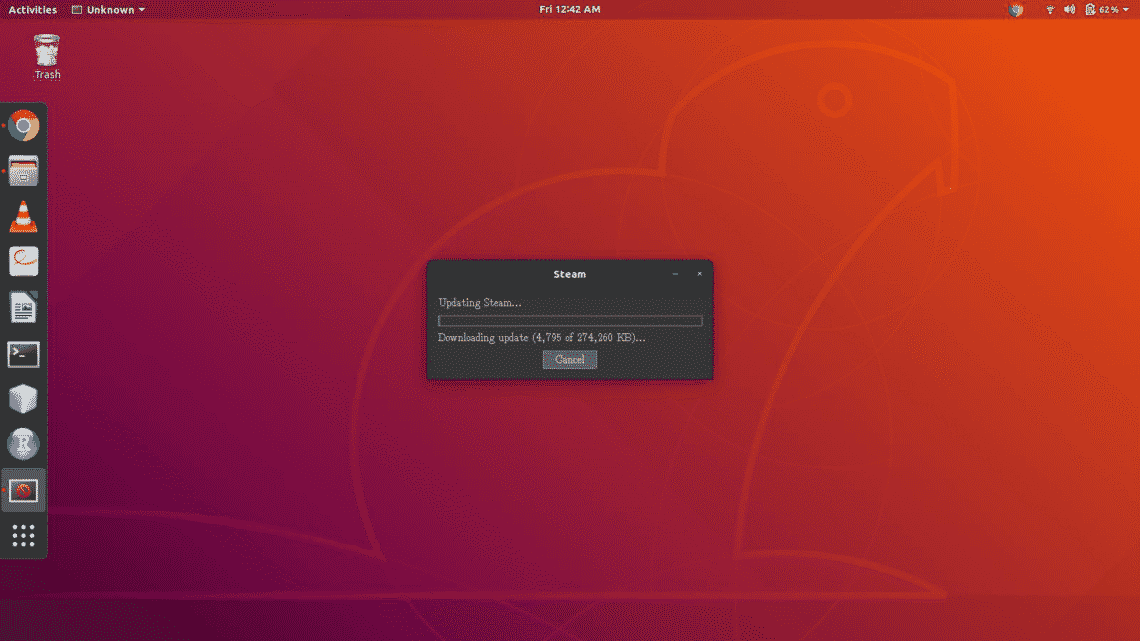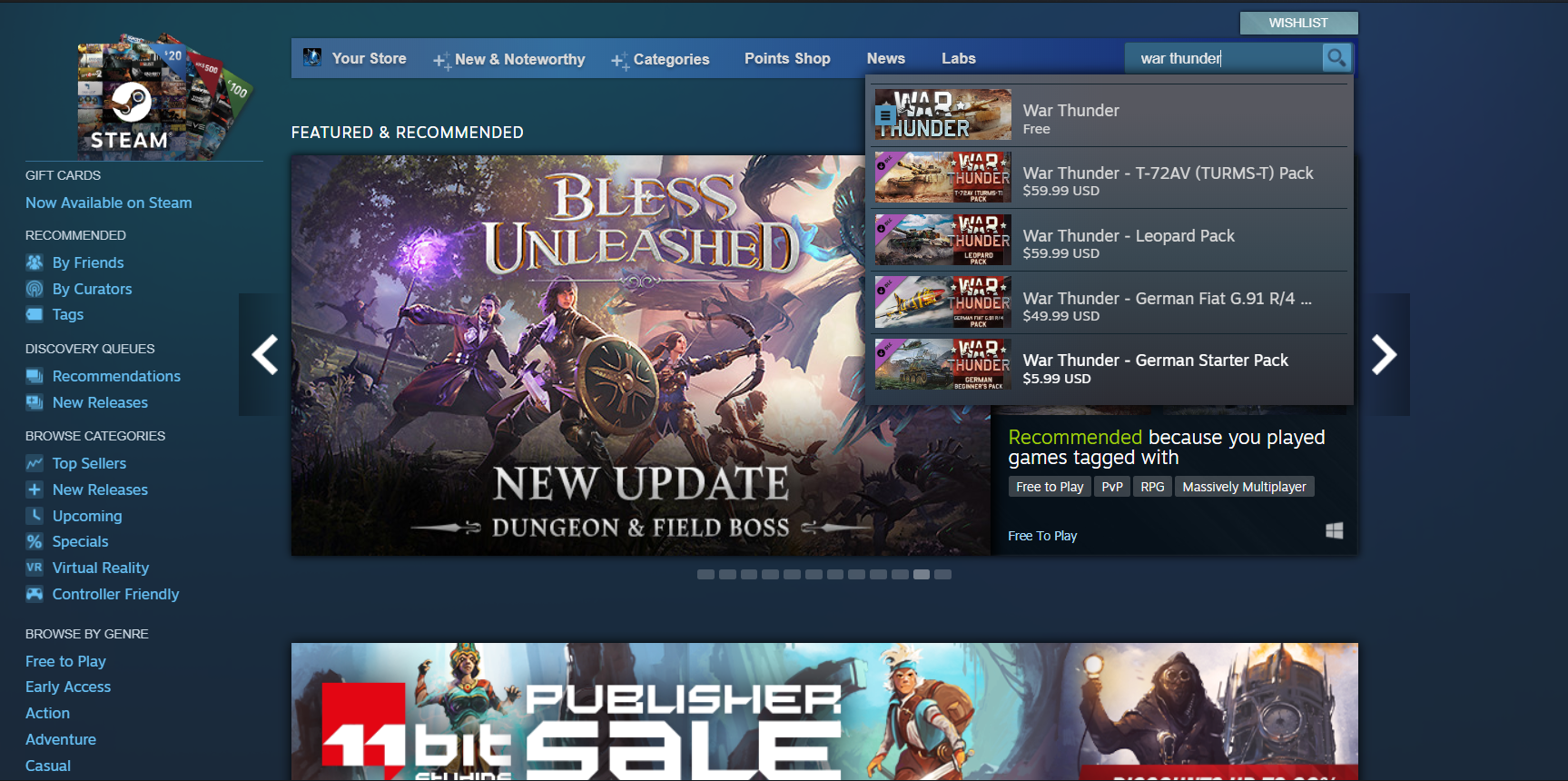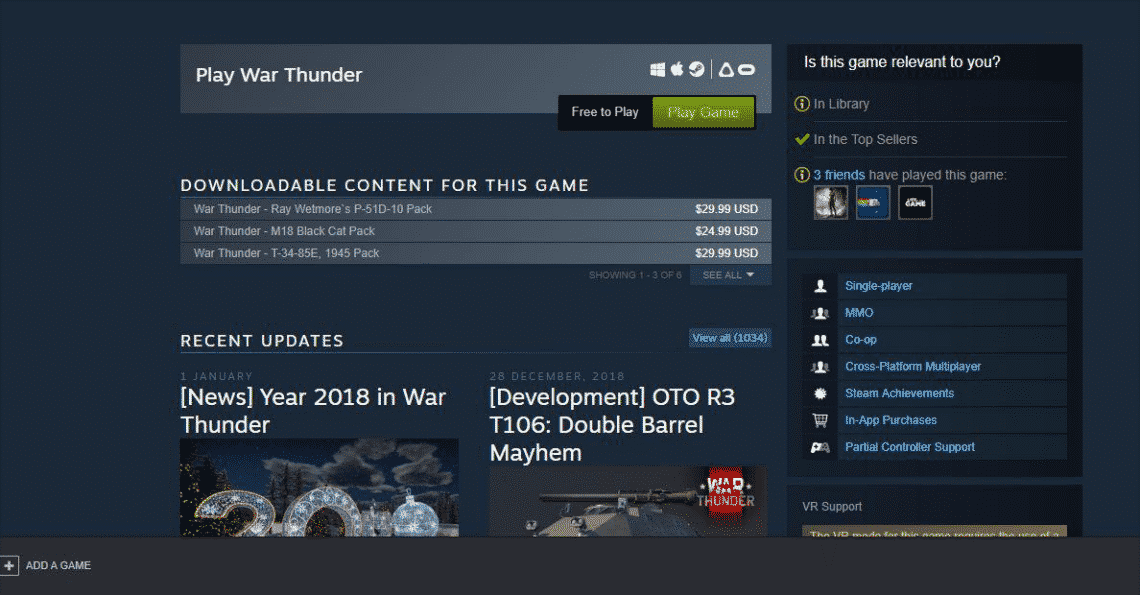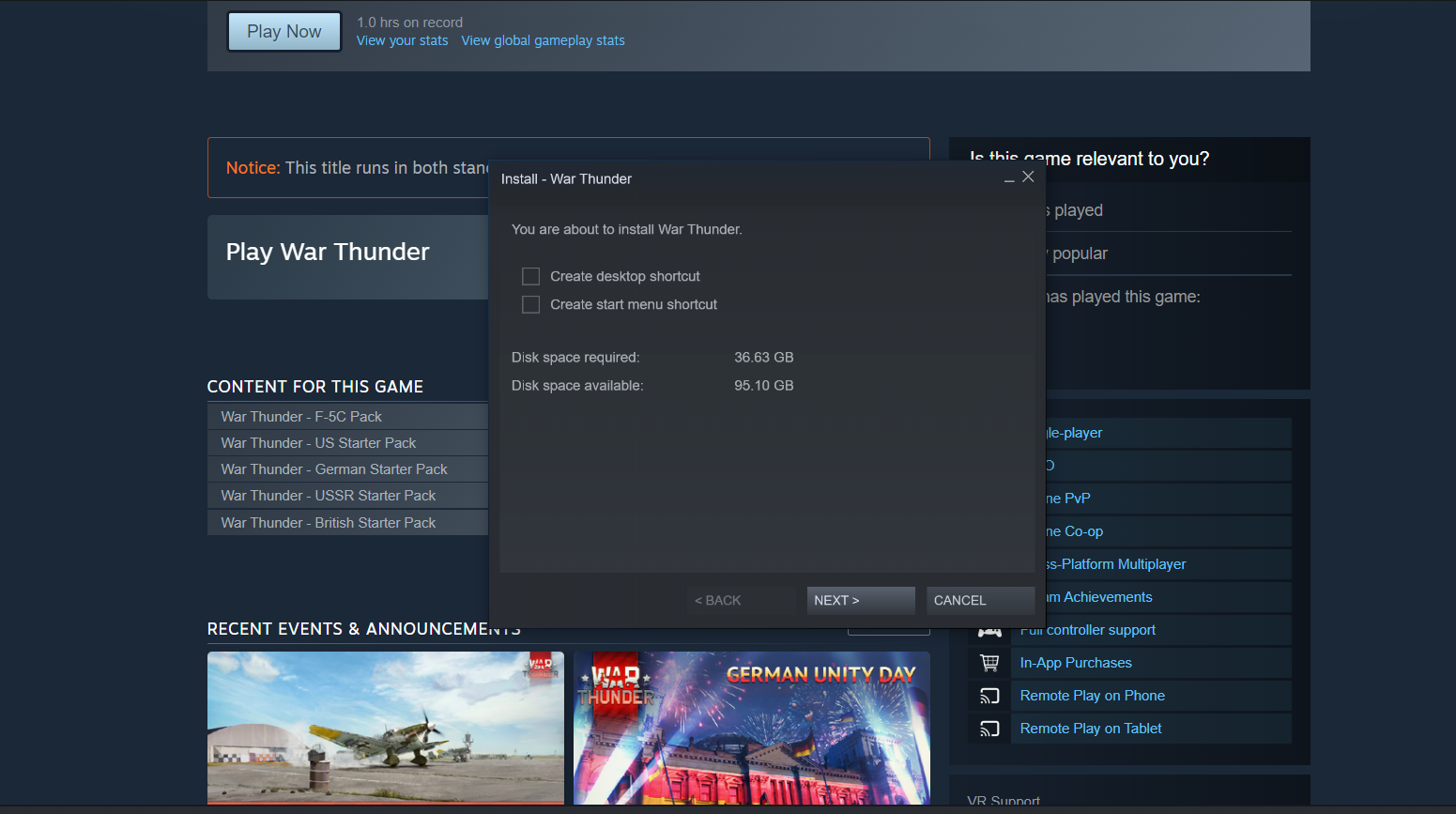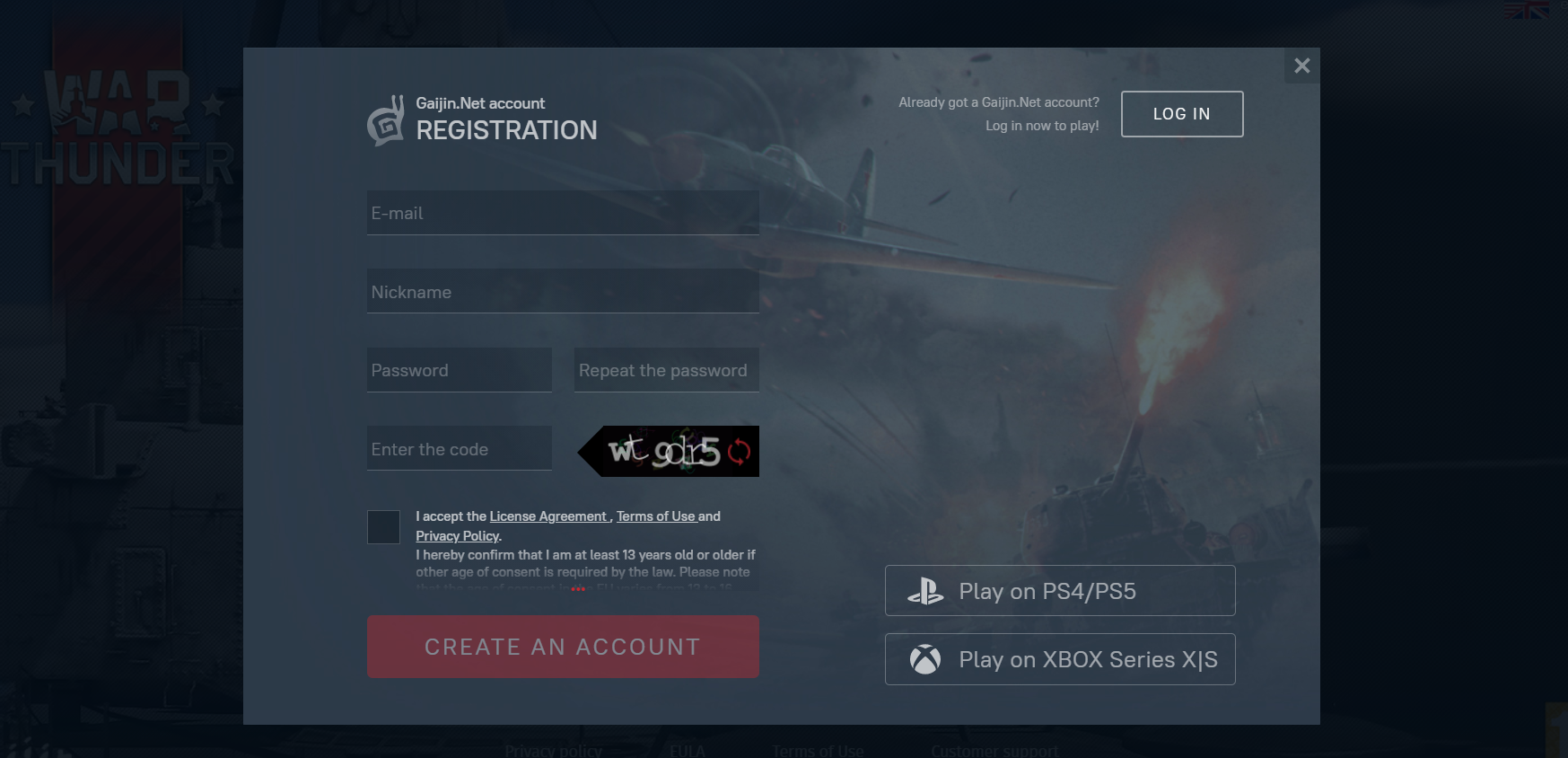как установить war thunder на linux
Как установить и играть в War Thunder на Ubuntu?
Ubuntu стал одним из наиболее подходящих дистрибутивов на основе Linux для игр. Это из-за поддержки большого сообщества и обновлений. Он предлагает совместимость с большинством игр, доступных в Steam.
War Thunder — одна из самых популярных бесплатных игр в Steam. War Thunder вносит изюминку в жанр многопользовательских шутеров, предлагая продвинутые наземные и воздушные бои (в виде танков и самолетов).
Благодаря таким функциям мы можем понять, почему вы хотите поиграть в War Thunder.
В этом руководстве рассказывается, как установить War Thunder с помощью Steam. Хотя есть и другие методы, которые вы можете использовать для продолжения установки, работа со Steam является наиболее простой, поскольку избавляет от процесса работы с пакетами.
Шаг 1: Загрузка и установка Steam
Steam — один из крупнейших распространителей цифровых игр на рынке в наши дни. Это идеальное место для покупки игр в Интернете и для игр с друзьями; Какие бы игровые потребности вы ни испытывали, Steam наверняка удовлетворит вас во всех сферах.
Есть два метода установки Steam на Ubuntu. Один использует командный терминал, а другой — графический интерфейс.
Первый способ установки Steam — через Центр программного обеспечения Ubuntu.
Откройте Центр программного обеспечения и введите «Steam». Щелкните по первому результату и нажмите «Установить». Дождитесь завершения загрузки, и в вашей системе должен быть установлен Steam.
Другой способ — загрузить и установить его через интерфейс командной строки (CLI). Чтобы загрузить его через интерфейс командной строки, введите следующую команду в окне Терминала:
Это установит Steam в вашу систему.
Шаг 2: Обновление Steam
Когда вы запускаете Steam в первый раз, он сначала обновляется до текущей доступной стабильной версии. Этот процесс может занять некоторое время.
Шаг 3: Загрузка War Thunder
После того, как вы правильно выполнили вышеуказанные шаги, теперь все, что остается, — это наконец загрузить игру.
Начните с открытия Steam. Войдите в свою учетную запись Steam или создайте новую, если у вас ее нет. Затем клиент проверит ваши учетные данные и переведет вас на главную страницу магазина. Оттуда вы можете делать много вещей, например просматривать и покупать игры, управлять друзьями, управлять профилями и т. Д.
Перейдите на вкладку «Магазин». Вы должны увидеть окно, похожее на изображение ниже.
В правом верхнем углу экрана введите «War Thunder» и нажмите на первый результат. Нажмите на запись в списке и перейдите на главную страницу игры. Оттуда вы можете увидеть массу информации об игре, такую как обзоры, системные требования, трейлеры и т.д.
War Thunder — одна из немногих игр, в которые можно играть бесплатно. Это означает, что его можно скачать бесплатно и быть готовым к игре. Хотя в игре есть микротранзакции, в игру можно играть и не полагается на модель «плати, чтобы выиграть».
Когда вы нажимаете «Играть в игру», перед установкой вам будет предложено несколько вариантов. Выберите те, которые вам подходят, и нажмите » Далее«>.
Устройтесь поудобнее и расслабьтесь, пока ваша система делает все за вас
После начала загрузки вы можете продолжать использовать Steam или свою систему в целом. Загрузка будет продолжаться в фоновом режиме.
Если у вас ранее была загружена какая-либо другая игра, Steam сначала загрузит эту игру и поместит War Thunder в очередь на загрузку.
У вас также есть возможность переместить War Thunder в начало очереди, чтобы загрузить его первым. Это зависит от того, сколько вы готовы ждать.
Как только Steam загрузит War Thunder, он запустит клиент War Thunder.
Шаг 4. Загрузка оставшихся файлов через клиент War Thunder
После запуска клиент War Thunder продолжит загрузку оставшихся файлов. Это происходит из-за того, что некоторые файлы обрабатываются через сторонний клиент игры, которым Steam не владеет.
Вам нужно будет создать учетную запись, чтобы играть в игру. Это можно сделать через внутриигровой клиент или на официальном сайте War Thunder.
Как только это будет сделано, остальные файлы игры должны автоматически начать загрузку. В War Thunder можно будет играть на вашей системе после завершения загрузки.
Вы можете получить доступ к игре из своей библиотеки в клиенте Steam.
Если вы планируете устанавливать другие игры, убедитесь, что устанавливаемые игры поддерживаются Linux. Для этого перейдите в раздел системных требований и посмотрите, есть ли там вкладка для ОС Linux. Чтобы убедиться, что вы ищете только игры для Linux, введите «Linux» в строку поиска. Таким образом, вам будут представлены только игры с поддержкой Linux.
Заключение
Мы надеемся, что это руководство помогло вам установить War Thunder на Ubuntu с помощью Steam. Мы рассмотрели способы установки Steam на Ubuntu, а также процесс загрузки игры через Steam.
Также мы обсудили, как маневрировать в игровом клиенте и создавать новую учетную запись для War Thunder. Мы желаем вам получить удовольствие от игры в War Thunder на вашей системе.
How to Install and Play War Thunder on Ubuntu
One of the popular free-to-play games on Steam is War Thunder. War Thunder brings a twist to the multiplayer shooter genre by providing advanced ground and aerial combat (in the form of tanks and airplanes).
War Thunder provides a wide range of tanks and airplanes to choose from and customization options to improve the vehicle stats further. This ensures that no two vehicles are the same, and the combat experience feels fresh in every match.
With features like these, we can see why you’d like to play War Thunder.
This guide will cover how you can install War Thunder using Steam. Although there are other methods, you can use to proceed with the installation, working with Steam is the simplest as it gets rid of the process of working with packages.
Step 1: Downloading and Installing Steam
Steam is one of the biggest digital game distributors out in the market these days. It is the go-to place for buying games online and for playing with friends; whatever gaming needs you may have, Steam will most definitely have you covered in every department.
There are two methods to installing Steam on Ubuntu. One makes use of the Command Terminal, while the other makes use of the GUI.
The first way of installing Steam is through the Ubuntu Software Center.
Open the Software Center and type in “Steam”. Click on the first result and press “Install”. Wait for the download to complete, and you should have Steam installed on your system.
The other method is to download and install it through the Command-Line Interface (CLI). To download it through the CLI, type the following command in the Terminal window:
This will install Steam on your system.
Step 2: Updating Steam
When you run Steam for the first time, it will first update itself to the current stable version that is available. This process can take a while.
Step 3: Downloading War Thunder
After you’ve followed the above steps correctly, now all that remains is to finally download the game.
Start by opening Steam. Log into your Steam account or create a new one if you don’t have it. The client will then validate your credentials and transfer you to the store’s front page. From there, you can do many things, such as browse and buy games, manage friends, manage profiles, etc.
Navigate to the Store tab. You should see a window that looks similar to the image below.
In the top-right corner of the screen, type ‘War Thunder’ and click on the first result from the results. Click on the list entry and proceed to the game’s main page. From there, you can see tons of information on the game, such as reviews, system requirements and trailers, etc.
War Thunder is one of the few games that are free to play. This means that it can be downloaded for free and be ready to play. Although there are microtransactions in-game, the game is playable and doesn’t rely on a “pay-to-win” model.
When you click on Play Game, you will be presented with some options before installation. Select the ones relevant to you and click on Next >.
Sit back and relax while your system does everything for you
Once it starts downloading, you can continue to use Steam or your system in general. The download will continue to progress in the background.
In case you have any other game on download before, Steam will proceed to download that game first and place War Thunder in the download queue.
You also have the option to move War Thunder to the top of the queue to download it first. This depends on how much you’re willing to wait.
Once Steam has finished downloading War Thunder, it will launch the War Thunder client.
Step 4: Downloading Remaining Files Through the War Thunder Client
Once launched, the War Thunder client will continue to download the remaining files. This happens because some files are processed through the game’s third-party client, which Steam doesn’t own.
You’ll need to create an account to play the game. This can be done through the in-game client or by going to the official War Thunder website.
Once that’s done, the remaining game files should automatically start downloading. War Thunder will be playable on your system once the download finishes.
You can access the game from your Library in the Steam client.
If you plan to install other games, make sure that the games you install are supported on Linux. To do that, go to the system requirements section and see if there is a tab for Linux OS. A way to make sure that you only search for Linux-based games is by typing ‘Linux’ into the search bar. That way, you will only be presented with Linux-supported games.
Conclusion
We hope this guide helped you in installing War Thunder on Ubuntu using Steam. We covered the methods to install Steam on Ubuntu, along with the process of downloading the game through Steam.
We also discussed how to maneuver through the game client and create a new account for War Thunder. With these, we wish you have a fun experience playing War Thunder on your system.
About the author
Zeeman Memon
Hi there! I’m a Software Engineer by degree, Blogger by skills who loves to write about tech, develop websites & do SEO. You can reach out to me on LinkedIn.
Как установить и играть в War Thunder на Ubuntu?
Ubuntu стал одним из наиболее подходящих дистрибутивов на основе Linux для игр. Это из-за поддержки большого сообщества и обновлений. Он предлагает совместимость с большинством игр, доступных в Steam.
War Thunder — одна из самых популярных бесплатных игр в Steam. War Thunder вносит изюминку в жанр многопользовательских шутеров, предлагая продвинутые наземные и воздушные бои (в виде танков и самолетов).
Благодаря таким функциям мы можем понять, почему вы хотите поиграть в War Thunder.
В этом руководстве рассказывается, как установить War Thunder с помощью Steam. Хотя есть и другие методы, которые вы можете использовать для продолжения установки, работа со Steam является наиболее простой, поскольку избавляет от процесса работы с пакетами.
Шаг 1: Загрузка и установка Steam
Steam — один из крупнейших распространителей цифровых игр на рынке в наши дни. Это идеальное место для покупки игр в Интернете и для игр с друзьями; Какие бы игровые потребности вы ни испытывали, Steam наверняка удовлетворит вас во всех сферах.
Есть два метода установки Steam на Ubuntu. Один использует командный терминал, а другой — графический интерфейс.
Первый способ установки Steam — через Центр программного обеспечения Ubuntu.
Откройте Центр программного обеспечения и введите «Steam». Щелкните по первому результату и нажмите «Установить». Дождитесь завершения загрузки, и в вашей системе должен быть установлен Steam.
Другой способ — загрузить и установить его через интерфейс командной строки (CLI). Чтобы загрузить его через интерфейс командной строки, введите следующую команду в окне Терминала:
Это установит Steam в вашу систему.
Шаг 2: Обновление Steam
Когда вы запускаете Steam в первый раз, он сначала обновляется до текущей доступной стабильной версии. Этот процесс может занять некоторое время.
Шаг 3: Загрузка War Thunder
После того, как вы правильно выполнили вышеуказанные шаги, теперь все, что остается, — это наконец загрузить игру.
Начните с открытия Steam. Войдите в свою учетную запись Steam или создайте новую, если у вас ее нет. Затем клиент проверит ваши учетные данные и переведет вас на главную страницу магазина. Оттуда вы можете делать много вещей, например просматривать и покупать игры, управлять друзьями, управлять профилями и т. Д.
Перейдите на вкладку «Магазин». Вы должны увидеть окно, похожее на изображение ниже.
В правом верхнем углу экрана введите «War Thunder» и нажмите на первый результат. Нажмите на запись в списке и перейдите на главную страницу игры. Оттуда вы можете увидеть массу информации об игре, такую как обзоры, системные требования, трейлеры и т.д.
War Thunder — одна из немногих игр, в которые можно играть бесплатно. Это означает, что его можно скачать бесплатно и быть готовым к игре. Хотя в игре есть микротранзакции, в игру можно играть и не полагается на модель «плати, чтобы выиграть».
Когда вы нажимаете «Играть в игру», перед установкой вам будет предложено несколько вариантов. Выберите те, которые вам подходят, и нажмите » Далее«>.
Устройтесь поудобнее и расслабьтесь, пока ваша система делает все за вас
После начала загрузки вы можете продолжать использовать Steam или свою систему в целом. Загрузка будет продолжаться в фоновом режиме.
Если у вас ранее была загружена какая-либо другая игра, Steam сначала загрузит эту игру и поместит War Thunder в очередь на загрузку.
У вас также есть возможность переместить War Thunder в начало очереди, чтобы загрузить его первым. Это зависит от того, сколько вы готовы ждать.
Как только Steam загрузит War Thunder, он запустит клиент War Thunder.
Шаг 4. Загрузка оставшихся файлов через клиент War Thunder
После запуска клиент War Thunder продолжит загрузку оставшихся файлов. Это происходит из-за того, что некоторые файлы обрабатываются через сторонний клиент игры, которым Steam не владеет.
Вам нужно будет создать учетную запись, чтобы играть в игру. Это можно сделать через внутриигровой клиент или на официальном сайте War Thunder.
Как только это будет сделано, остальные файлы игры должны автоматически начать загрузку. В War Thunder можно будет играть на вашей системе после завершения загрузки.
Вы можете получить доступ к игре из своей библиотеки в клиенте Steam.
Если вы планируете устанавливать другие игры, убедитесь, что устанавливаемые игры поддерживаются Linux. Для этого перейдите в раздел системных требований и посмотрите, есть ли там вкладка для ОС Linux. Чтобы убедиться, что вы ищете только игры для Linux, введите «Linux» в строку поиска. Таким образом, вам будут представлены только игры с поддержкой Linux.
Заключение
Мы надеемся, что это руководство помогло вам установить War Thunder на Ubuntu с помощью Steam. Мы рассмотрели способы установки Steam на Ubuntu, а также процесс загрузки игры через Steam.
Также мы обсудили, как маневрировать в игровом клиенте и создавать новую учетную запись для War Thunder. Мы желаем вам получить удовольствие от игры в War Thunder на вашей системе.
Linux
Содержание
Скачать версию Linux из War Thunder
Вы можете скачать версию Linux от id=WarThunderLauncherLinux здесь
Обратите внимание, что только 64-bit системы поддерживаются. Версия Паровой Linux будет запущен на более поздний срок. Вы можете изменить настройки игры в игре.
Монтаж
Следуя ссылке для загрузки вы получите wt_launcher_linux.tar.gz файл, содержащий несколько файлов, важно выполнимый файл с именем запуска, извлечь их в папку, где вы хотите установить War Thunder. Например
Запуск ракеты-носителя из этой папки (например, запустить терминал, затем введите «cd
/Games/WarThunder», затем введите «./launcher») она будет скачать и запустить игру.
Начиная игру
Tip:if у вас уже есть игра работает на вашем Linux с помощью Wine, вы можете использовать ту же папку, чтобы распаковать программу обновления там. Это сэкономит вам время.
Список возможных вариантов игр (для прямого запуска клиента)
Общие вопросы
Могу ли я продолжать использовать Wine version?
Да. Вы можете продолжать использовать версию Wine игры, даже если вы установили нативный клиент в той же папке.
Что я могу сделать, если версия не working?
Вам нужны самые последние проприетарные драйвера для вашей видеокарты. Если something’s пошло не так, и игра не запускается на всех из-за неправильных настроек, вы всегда можете попробовать запустить его, используя минимальные возможные настройки. Для этого просто перейдите в папку War Thunder (т.е.
Спектакль
Согласно эту тему, установка мезаmesa_glthreadможет улучшить производительность для тех, кто работает’водители меза(Версия > v17.x) на GPU AMD. Intel не имеет эту опцию и для NVidia неизвестно. Таким образом, чтобы использовать эту функцию, либо запустить это, прежде чем начать игру в командной строкеэкспорт mesa_glthread=правда, добавлять mesa_glthread=правда %command%к игре пара «launch options», или использовать driconf и добавить эту опцию к игре Binary (тузов)
Игра действительно прекрасно работает в драйверах Mesa, даже старых, но вы, как правило, получить лучшую производительность в новой версии меза
Как установить War Thunder в Ubuntu Linux?
В War Thunder уделено большое внимание технике, развитию игрока и его возможностей. Вы сможете опробовать сотни моделей самолетов, а оказавшись внутри детализированной кабины, максимально погрузиться в атмосферу сражений.
Как известно, в войне большую роль играла не только авиация, поэтому в War Thunder будет представлена разнообразная наземная и морская техника. Вы сможете играть не только друг против друга, но и совместно проходить различные миссии. В настоящий момент игра находится в стадии открытого бета-тестирования и полный игровой функционал будет представлен позже.
Преимущества(возможности) War Thunder:
Минимальные требования:
OS: Most modern 64bit Linux distributions, SteamOS
Processor: Dual-Core 2,4 GHz
Memory: 4 GB RAM
Graphics: AMD/Nvidia
Network: Широкополосное подключение к Интернету
Hard Drive: 11 GB свободного места на диске
Рекомендуемые требования:
OS: Ubuntu 14.04 64bit, SteamOS
Processor: Intel Core i7
Memory: 8 GB RAM
Graphics: Nvidia GeForce 660+ or similar AMD
Network: Широкополосное подключение к Интернету
Hard Drive: 11 GB свободного места на диске